Содержание
- 1 Вступление
- 2 Причина появления сообщения
- 3 Как освободить память
- 3.1 Очистка от временных файлов
- 3.2 Использование специальных утилит для очистки
- 3.3 Очистка кэша через Recovery
- 3.4 Перенос приложений и файлов на SD-карту
- 3.5 Удаление ненужных или редко используемых приложений
- 3.6 Сброс настроек приложений
- 3.7 Сброс настроек системы к заводским
- 4 Заключение
Вступление
Операционная система Android установлена на большей части мобильных устройств. Ни для кого не секрет, что смартфоны и планшеты могут легко заменить по своим возможностям компьютер или ноутбук благодаря мощному железу и большому объёму памяти. Существует огромное количество приложений для этой ОС. В Play Маркете, согласно официальной статистике, загружено почти 2 миллиона программ. Многие владельцы портативных устройств, особенно неопытные, устанавливают очень много приложений на своё Андроид-устройство и хранят большое количество фотографий, видео и других файлов. Особенности работы мобильной операционной системы со временем приводят к появлению ошибки, сообщающей о недостаточном объёме свободной памяти. В результате пользоваться смартфоном или планшетом практически невозможно, так как скорость работы замедляется, а сохранить какой-либо файл или обновить установленные программы просто не получается.

Что можно сделать, когда на Андроиде появляется данная ошибка, несмотря на то, что на самом деле свободное место ещё остаётся? Давайте выясним, по какой причине появляется это сообщение, а также рассмотрим способы решения проблемы.
Причина появления сообщения
Если у вас современное Андроид-устройство, скорее всего, оно имеет приличный объём внутреннего накопителя. Лучшим выбором считаются устройства, у которых не менее 16 гигабайт памяти. Однако не все могут позволить себе приобрести столь «вместительный» девайс, поэтому им приходится довольствоваться 8, а то и 4 гигабайтами. А если у кого-то старенький гаджет, объём накопителя может измеряться даже в мегабайтах. Очевидно, что чем больше места, тем лучше. Но даже если у вас достаточное количество внутренней памяти, это не говорит о том, что такой проблемы у вас никогда не возникнет. Скорее всего, вы столкнётесь с ней немного позже.
Операционная система Android создана так, что в первую очередь приложения и временные файлы используют внутреннюю память, даже если у вас установлена SD-карта. Последняя версия операционной системы вообще имеет проблему с полноценной поддержкой флешки. Видимо, Google хочет пойти по пути Apple, отказавшись от карт памяти вообще.
Впервые с ошибкой «недостаточно места в памяти устройства» можно столкнуться в первый же день работы, попытавшись установить большое количество программ с Play Маркета. Если вам удалось избежать этого, в процессе работы весь кэш приложений (временные файлы) постепенно будет занимать память устройства.
Даже если вы перенесёте приложения на карту, часть необходимых для работы файлов по-прежнему будут храниться на внутреннем накопителе. Чем чаще вы пользуетесь программами, тем быстрее может закончиться свободное место. Лидерами по потребляемой памяти являются игры, особенно современные и требовательные, а также браузеры и различные мессенджеры. Например, если активно общаться через популярный в России WhatsApp, чаты и полученные медиафайлы постепенно будут заполнять свободное место. Некоторые приложения вообще не переносятся на внешний накопитель, так как эту возможность не предусмотрели разработчики.
Итак, что можно сделать в случае, если система пишет, что свободного места недостаточно, хотя на самом деле оно есть?
Как освободить память

Освободить память устройства на Андроид можно различными средствами как встроенными в систему, так и сторонними утилитами. Рассмотрим каждый из вариантов.
Очистка от временных файлов
Самым доступным вариантом борьбы за свободное место на устройстве является очистка системы Андроид от временных файлов с помощью меню настроек. Для этого зайдите в Настройки и откройте раздел Память. Вы увидите, сколько осталось места, как распределяется память, и сколько пространства занимает каждый вид контента. Чтобы очистить кэш, нажмите на соответствующий пункт в меню. Через несколько секунд система покажет, сколько освободилось места.
Некоторые производители мобильных устройств устанавливают дополнительные утилиты, которые нельзя скачать с Play Маркета, оснащённые функцией очистки системы. Изучите возможности встроенного ПО, и в случае надобности воспользуйтесь им по прямому назначению.
Использование специальных утилит для очистки
В магазине Play Маркет существует целый раздел, посвященный приложениям для удаления временных файлов и контроля состояния системы. Войдите в Play Market, в строке поиска введите Cleaner и скачайте нужную утилиту. Лидерами популярности являются Clean Master и SD Maid. Они дают контроль над системой и позволяют освободить значительный объём памяти устройства. Для работы некоторых функций понадобится наличие рут-прав. Для очистки запустите приложение, выберите соответствующий пункт меню, отметьте те файлы, которые нужно удалить, и дождитесь окончания процесса.
Очистка кэша через Recovery
Иногда оказывается, что очистка Андроид стандартными средствами системы, а также сторонними программами, не приносят результата — ошибка всё равно появляется. В таком случае можно попробовать очистить системный кэш. Переведите смартфон или планшет на операционной системе Android в режим Recovery. Для этого нужно одновременно зажать кнопки включения и громкости вверх. Комбинация клавиш может отличаться у некоторых брендов и моделей. Информацию о том, как перевести устройство в режим Recovery, вы сможете найти на нашем сайте.
В главном меню рекавери следует выбрать раздел Wipe Cache Partition, а после окончания процесса выполнить перезагрузку в обычном режиме. В результате процедуры личные данные затронуты не будут, а памяти прибавится, так как все временные файлы будут удалены.

Перенос приложений и файлов на SD-карту
Ещё одним эффективным методом может стать перенос приложений на карту памяти. Скорость работы приложений при этом может снизится. Следует помнить, что некоторые производители лишают пользователя функции переноса программ стандартными средствами системы. В таком случае потребуется получить рут-права и задействовать сторонние утилиты.
Сразу рассмотрим процесс переноса на флешку стандартными средствами. Войдите в Настройки — Приложения. Через несколько секунд вы увидите, сколько места занимает каждая программа, и сможете отсортировать по этому параметру. Найдите в списке интересующее вас приложение, нажмите на него. Если перенос возможен, вы увидите активную кнопку «Перенести на SD-карту». Перенесите самые крупные программы, после чего не забудьте почистить устройство с помощью соответствующих программ. Вы получите больше свободного пространства на внутреннем накопителе.
Если какое-то приложение перенести невозможно, получите рут-права и попробуйте перенести данные с помощью утилиты Link2SD. Помните, что пользоваться подобным программным обеспечением вы будете на свой страх и риск, и в случае их некорректной работы будете сами нести ответственность за испорченный девайс.
Удаление ненужных или редко используемых приложений
Несмотря на все усилия, памяти всё равно не хватает? Сделайте ревизию установленных программ на вашем Android-устройстве. Возможно, у вас есть софт, которым вы пользуетесь очень редко или не применяете вообще, а он занимает драгоценное пространство. Откройте настройки приложений, выберите программу, которая вам на данный момент не нужна, и удалите её. Если вы активно пользуетесь социальными сетями, советуем вам использовать мобильные версии сайта через браузер, вместо установки клиентов. Тот же Facebook может занимать до 400 мегабайт.
Сброс настроек приложений
При длительном и активном использовании некоторых приложений их размер может разрастаться до неприлично большого. Такой грешок замечен за многими программами. Советуем периодически удалять данные самых «прожорливых» программ. Таким образом освободятся драгоценные мегабайты, и повысится стабильность работы Android. Для этого перейдите в Настройки — Приложения, выберите нужную программу из списка, а затем нажмите на «Очистить данные». Все настройки будут сброшены.

В некоторых случаях может помочь только сброс настроек всех программ, особенно когда из-за переполненной памяти система работает нестабильно, попутно выдавая другие ошибки. Для этого откройте Настройки — Приложения — Все, нажмите кнопку меню и выберите «Сбросить настройки».
Сброс настроек системы к заводским
Ну и крайнее, но самое эффективное средство — сброс настроек устройства к заводским. Вы потеряете все данные, зато ваш девайс будет работать как новенький. Выполнить сброс можно как через меню настроек, так и через режим Recovery. В первом случае вам нужно зайти в Настройки — Восстановление и сброс — Сбросить настройки. Во втором — перевести устройство в режим Recovery, выбрать wipe data / factory reset. После этого пройдите процедуру настройки смартфона или планшета на Android с самого начала.
Заключение
Очевидно, что проблема с нехваткой памяти популярна среди владельцев устройств на базе Android. Эту проблему можно решить несколькими несложными способами, но в большинстве случаев полностью избавиться от неё не получится. Остаётся только надеяться на то, что компания Google в своих будущих обновлениях операционной системы позаботится о том, чтобы внутренний накопитель не забивался всяким мусором.
Часто ли вы сталкиваетесь с этой проблемой? Поделитесь в комментариях своим опытом борьбы с ней.
Загрузить PDF
Загрузить PDF
Если на экране Android-устройства отображается сообщение «Недостаточно свободной памяти», скорее всего это значит, что практически вся память устройства заполнена информацией. Чтобы решить эту проблему, удалите приложения и/или медиафайлы. Также можно воспользоваться внешним запоминающим устройством, например, MicroSD-картой. Но иногда такое сообщение появляется, когда в памяти устройства достаточно свободного места. В этом случае рекомендуется перезагрузить смартфон, сбросить кэш приложений или сбросить Google Play Store.
-

1
Проверьте объем свободной памяти устройства. На старых моделях Android-устройств сообщение «Недостаточно свободной памяти» зачастую появляется из-за системного сбоя, а не полностью заполненной памяти. Поэтому сначала проверьте состояние памяти устройства.
- Откройте приложение «Настройки» и нажмите «Память».
- Если объем памяти превышает 15 МБ, описываемая ошибка может быть не связана с памятью устройства.
-

2
Перезагрузите смартфон. Для этого зажмите кнопку питания, а затем щелкните по Выключить (или аналогичной опции). Выключив устройство, нажмите кнопку питания и удерживайте ее до тех пор, пока экран устройства не загорится.
- Перезагрузка смартфона приведет к сбросу оперативной памяти. Это не только устранит проблему с сообщением о недостаточной памяти (если оно не связано с памятью), но и ускорит работу устройства.
-

3
Удалите ненужные приложения. Если память устройства действительно полностью заполнена, быстро освободите ее, удалив все неиспользуемые приложения.
- Чтобы удалить приложение, нажмите и удерживайте его, а затем перетащите на поле «Удалить» (как правило, оно находится в верхней части экрана).
-

4
Удалите ненужные медиафайлы. То есть избавьтесь от лишних фотографий, видеофайлов и так далее. Такие файлы занимают довольно большой объем памяти, поэтому удалите некоторые из них, чтобы освободить память.
- Если вы не хотите удалять фотографии или видеофайлы, скопируйте их на Google Диск.
-

5
Купите внешнее запоминающее устройство. Если на Android-устройстве есть свободный слот для MicroSD-карты, купите и вставьте такую карту (купить карту можно в магазине электроники или в онлайн-магазине).
- Если у вас есть неиспользуемая MicroSD-карта, скопируйте на нее приложения и данные. Для этого откройте приложение «Настройки», нажмите «Приложения», щелкните по соответствующему приложению, а затем нажмите Перенести на: MicroSD.
Реклама
-

1
Откройте приложение «Настройки».
-

2
Нажмите Приложения.
-

3
Нажмите ⋮.
-

4
Нажмите Упорядочить по размеру. Отобразятся приложения, которые занимают больший объем памяти.[1]
-

5
Щелкните по приложению.
-

6
Нажмите Очистить кэш. Так вы сбросите кэш конкретного приложения, что приведет к освобождению некоторого объема памяти. Повторите описанный процесс с другими приложениями.
- В некоторых версиях Android можно сбросить кэш сразу всех приложений. Для этого откройте приложение «Настройки», нажмите «Память», щелкните по опции Кэш и в открывшемся окне нажмите «ОК».
Реклама
-

1
Откройте приложение «Настройки». Сброс Google Play Store может решить проблему с сообщением о недостаточной свободной памяти.[2]
-

2
Нажмите Приложения.
-

3
Нажмите «Google Play Store».
-

4
Нажмите ⋮.
-

5
Нажмите Удалить обновления. Возможно, вам придется подтвердить свое решение.
-

6
Дождитесь завершения процесса сброса Google Play.
-

7
Откройте Google Play Store. Если отобразится соответствующий запрос, следуйте инструкциям на экране, чтобы обновить Google Play до последней версии. Теперь можно загружать приложения.
Реклама
Советы
- Если вы освободили достаточный объем памяти, чтобы загрузить одно-два приложения, подумайте об установке приложения для очистки кэша, чтобы ускорить этот процесс. Наиболее популярными приложениями являются CCleaner и Clean Master.
Реклама
Предупреждения
- Чтобы решить описанную проблему, root-права не требуются.
Реклама
Об этой статье
Эту страницу просматривали 290 608 раз.
Была ли эта статья полезной?
Часто не самые опытные пользователи Android могут столкнуться с некоторыми проблемами, решение которых им не по силам. Часто это бывают какие-то мелочи, решение которых требует буквально пары тапов по экрану, но при этом не лежит на поверхности. Одной их таких проблем является нехватка свободного места. Бывает такое, что человек пользуется телефоном с большой памятью, но в какой-то момент при попытке скачать не самое крупное приложение, он сталкивается с неприятным предупреждением. Оно гласит, что в памяти нет места и приложение не может быть скачано. Паника и разочарование сменяют друг друга, а на самом деле надо всего лишь сделать несколько простых действий.

Телефон пишет, что нет места? Сейчас запихнем все, что надо.
Содержание
- 1 Как проверить, сколько памяти в телефоне
- 2 Очистка кэша Google Play
- 3 Как почистить телефон на Android
- 4 Приложения для очистки телефона
- 5 Как сохранить память телефона
Как проверить, сколько памяти в телефоне
Начнем с банального. Как-то раз мне сказали, что в телефоне кончилась память и не получается сделать фото. При этом уверяли, что реально память точно не могла кончиться. Естественно, я решил проверить и оказалось, что все хранилище было забито видео, автосохранениями из WhatsApp и тому подобным. Чтобы проверить, действительно ли в телефоне нет свободного места, надо просто зайти в настройки и проверить, что там хранится.
Для этого откройте настройки телефона и пролистайте до пункта ”Память”. Открыв его, можно сразу увидеть все, что относится к хранилищу, включая тип файлов, которые занимают место, общий объем накопителя и свободное место.

Тут можно посмотреть объем свободной памяти.
В некоторых смартфонах раздел находится в одном из пунктов. Например, в последних версиях Samsung его спрятали в ”Обслуживание устройства”. Проще будет найти его поиском по настройкам. Просто напишите в строке поиска ”Память” и получите то, что вам нужно.
Приложения из закона о российском софте сливают ваши данные за рубеж
Очистка кэша Google Play
Еще одной частой причиной проблем с нехваткой места является кэш Google Play. Если вы уверены, что накопитель не мог переполниться большим количеством файлов, сделайте следующее. Заодно и скорость работы можете повысить.
Откройте настройки и пройдите путь: ”Приложения” — ”Все приложения” — выберите ”Google Play Маркет” — ”О приложении” — ”Память” — ”Очистить кэш”.

Начало…

…продолжение
Заодно проделайте такую же процедуру для ”Сервисы Google Play”. Так вы сделаете шаг в сторону более чистого телефона, который может даже начать работать быстрее. Если на последнем этапе вы выберете не ”Очистить кэш”, а ”Сброс”, удалится больше данных, и, скорее всего, это будет даже лучше, но вам придется заново залогиниться (вспомнить пароль) и внести все данные.
Как узнать версию Android и обновить его
Как почистить телефон на Android
Есть способ почистить память смартфона штатными средствами и сделать это довольно неплохо. Для этого все производители оснащают свои устройства системами очистки. Чаще всего приложение, которое за это отвечает, называется ”Диспетчер телефона” или что-то в этом духе. Название может отличаться в зависимости от производителя. У Samsung, например, этот пункт вообще спрятан в настройки и называется ”Обслуживание устройства”.

Оптимизация телефона на примере Honor 20 Pro.
Открывая его, можно оптимизировать работу смартфона в целом или пройтись по хранилищу. Вам предложат умную очистку и покажут, сколько места она освободит. Некоторые смартфоны даже предложат список приложений, которыми вы пользуетесь очень редко, и скажут, что их можно удалить, показав, сколько памяти высвободится при такой очистке.
Кастомные прошивки для Android больше никому не нужны?
Приложения для очистки телефона
Последним, как по значимости, так и по тому, насколько я готов это рекомендовать, являются сторонние приложения для оптимизации работы смартфона. К ним относятся Clean Master, CCleaner и даже фирменные решения от производителей антивирусов — Avast и Лаборатории Касперского.
Все эти приложения действительно могут оптимизировать работу смартфона, но я так и не нашел для себя то, что подходило бы мне. В этом отношении я даже больше доверяю встроенным в смартфон системам очистки. Просто не хочется доверять сторонним приложения свой смартфон и хранящиеся в нем данные. Многие со мной не согласятся, но я точно знаю, что многие меня поддержат.

Многие приложения-клинеры используют этот символ. Он говорит о многом.
Как сохранить память телефона
Советы, как сохранить память телефона, могут быть очень банальными, но они самые действенные. При съемке видео не выбирайте разрешение выше 1080p. Если снимаете что-то в 4K, останавливайте запись, когда в кадре нет ничего интересного, а потом сразу скидывайте материал на компьютер или в облако. Про разрешение видео я подробно рассказывал в этой статье.
8 лучших игр для Android на сегодняшний день.
А еще, сразу после установки отключите автосохранение материалов из мессенджеров. Вот они настоящий рассадник ненужного контента. Все, что вам пришлют, сохранится в память телефона, если вы не отключите эту функцию. В итоге, некоторым пользователям потом приходится удалять гигабайты ненужных фото и видео, которые плотно переплетаются с галлереей.
Будьте внимательны! Не зря говорят, что чисто не там, где убирают, а там, где не мусорят. Так и с телефоном. А если это системный кэш, то выше я рассказал, как его удалить.
Проблема «ложного» недостаточного места часто встречается на устройствах с малым объемом памяти. Учитывая, что на самом деле места достаточно, эта ошибка может быть связана с повреждением данных на устройстве. Если у вас есть карта памяти, на которую вы перенесли все файлы, а ваш мобильный телефон не перестанет выдавать вам ошибки каждый раз, когда вы пытаетесь что-либо сделать, то основная проблема в том, что Android сохраняет данные приложений и кэш во внутренней памяти. К счастью, есть несколько стратегий, которые вы можете применить.
В этой статье мы расскажем об основных способах, которые помогут решить проблему – недостаточно памяти на Андроиде.
- Способ 1: Очистите памяти внутри телефона
- Способ 2: Очистите кэш каждого приложения
- Способ 3: Удалите неиспользуемые приложения, старые фото и видео
- Способ 4: Используйте облачное хранилище для сохранения файлов
- Способ 5: Очистите кэш через Tenorshare ReiBoot for Android
Способ 1: Очистите памяти внутри телефона
Это самый эффективный способ оживить ваш мобильный телефон, и он варьируется от удаления приложений до удаления файлов или удаления фотографий, или видео, которые вас больше не интересуют. Конечно же, те фото и видео, которые есть во внутренней памяти.
Чтобы очистить память внутри телефона, выполните следующие шаги:
- 1. Зайдите в «Настройки»;
- 2. Далее перейдите в Хранилище и USB-накопители;
-
3. Нажмите на «Внутренний накопитель», Далее вы увидите объем свободной памяти на вашем устройстве.
-
4. Затем если вам необходимо удалить ненужные файлы в категории «Изображения», «Видео», «Файлы», то кликните на нужный раздел.
Способ 2: Очистите кэш каждого приложения
Это может устранить возможные поврежденные данные в системе или приложениях, если недостаточно памяти на Андроиде. Некоторые устройства имеют опцию очистки, которая включает очистку кеша в меню. Чтобы очистить кэш приложений, необходимо выполнить следующие шаги:
- Зайдите на своем устройстве в «Настройки»;
- Затем перейдите в «Обслуживание устройства»;
- Далее необходимо войти в «Хранилище»;
-
Поочередно кликайте на каждое приложение и нажимайте «Очистить кэш» или «Кэшированные данные».
И вы можете очистить кэш каждого приложения для решения проблеы — недостаточно памяти на Андроиде.
Способ 3: Удалите неиспользуемые приложения, старые фото и видео
Мы можем совершенно позабыть о ненужных и неиспользуемых приложениях, когда дело касается такой проблемы, как недостаточно свободной памяти android. Вы можете самостоятельно очистить память от ненужных фото, видео, музыки и приложений.
Поэтому, если вам необходимо удалить ненужные приложения, то выполните следующие шаги:
- Зайдите в «Настройки»;
- Далее перейдите в «Приложения». Вы увидите список приложений и их размер. Вам необходимо удалить старые и ненужные приложения, которые занимают много места в памяти вашего смартфона.
-
Затем нажмите на необходимое приложение и удалите.
Тоже можно удалить ненужные фото или видео или файлы на вашем андроиде.
Способ 4: Используйте облачное хранилище для сохранения файлов
Облачное хранилище – один из безопасных и удобных способов хранить ваши данные. Если используте его, вы можете сэкономить достаточно много места для памяти телефона.
Google – диск – это облачное хранилище от компании гугл, в котором можно хранить ваши фотографии, видео и любые другие различные файлы. Пользователям аккаунтов Google бесплатно предоставляется 15 ГБ в хранилище для данных Google Диска, Gmail и Google Фото.
Вы можете безопасно хранить файлы и открывать их на любом устройстве;быстро находить недавно открытые и важные файлы, искать файлы по названию и содержанию и многое другое.
Способ 5: Очистите кэш через Tenorshare ReiBoot for Android
Tenorshare ReiBoot for Android – программа, которая поможет вам удалить весь системный кэш за пару минут и освободить память устройства без хлопот. Если ы не хотите использовать другие методы или считаете их неудобными, то выберите Tenorshare ReiBoot for Android.
Чтобы очистить кэш через Tenorshare ReiBoot for Android, для этого необходимо выполнить следующие шаги:
- Скачайте Tenorshare ReiBoot;
- Установите программу ReiBoot на свой ПК;
- Подключите ваше устройство к ПК с помощью USB-кабеля;
- Запустите программу ReiBoot вашем ПК;
-
Потом нажмите «Очистить системный кэш»;
-
И начинается очистка кэшированных данных на вашем устройстве, и это будет занимать несколько минут.
-
Через несколько минут кэшированные данные были удалены.


Заключение
В эпоху активного пользования социальными сетями мы делаем большое количество фото и видео на своем смартфоне. Со временем мы забываем удалять ненужные фото, видео, а также различные приложения, которые начинают занимать много места в памяти телефона, что приведёт недостаточно памяти на вашем телефоне андройд. Чераз вышесказанные способы вы можете решить эту проблему и я рекомендую программу Tenorshare ReiBoot for Android. Tenorshare ReiBoot for Android — это профессиональная Android программа для не только очистки системного кэша Android одним щелчком мыши, но и входа/выхода из режима восстановления Android. Таким образом, вы можете легко исправить различные системные проблемы на вашем устройстве Android.


Как избавиться от ошибки «Недостаточно памяти в телефоне» на Андроид?
Ошибки по типу «Недостаточно памяти в телефоне» возникают, как правило, при установке приложений на устройства, работающих на базе ОС Андроид. Google Play или APK-файл со стороннего сайта — не имеет значения, каким образом производится установка приложения. Нет смысла говорить о причинах за появлением подобной проблемы — это недостаточный объем свободной памяти на используемом устройстве.
Содержание
- «Недостаточно памяти в телефоне» — что делать?
- Удаление кэша используемых приложений
- Удаление обновлений приложений Google
- Перенос установленных приложений на SD-хранилище
- Удаление файлов из папки «DATA»
«Недостаточно памяти в телефоне» — что делать?
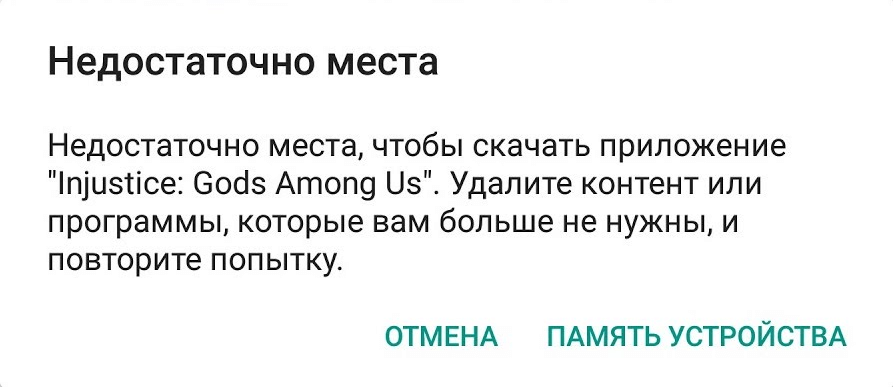
Недостаток памяти — это актуальная проблема для практически всех владельцев современных мобильных гаджетов. Особенно это касается тех, кто решил сэкономить на объеме внутренней памяти. «Да мне и 16-ти гигабайт хватит!» — мысль, которая уж больно часто проскакивает у людей в головах, когда они приобретают себе недорогой смартфон или планшет. Вот только большинство не задумывается (или банально не знает), что большая часть этой памяти уйдет на нужды операционной системы.
Так что же делать? Ответ — пытаться освободить на своем устройстве максимально возможный объем памяти, чтобы на него можно было загрузить желаемое приложение (или другие важные данные). Делать это можно самыми разными способами — о них мы сегодня и будем разговаривать.
Удаление кэша используемых приложений
Кэш многократно повышает быстродействие тех или иных приложений. Тем не менее время от времени он скапливается в чрезвычайно больших объемах, что вызывает ряд не самых приятных проблем. Недостаток свободной памяти — одна из таких проблем. К счастью, кэш не только можно, но даже нужно удалять! Чтобы удалить кэш приложения на своем устройстве, вам нужно сделать следующее:
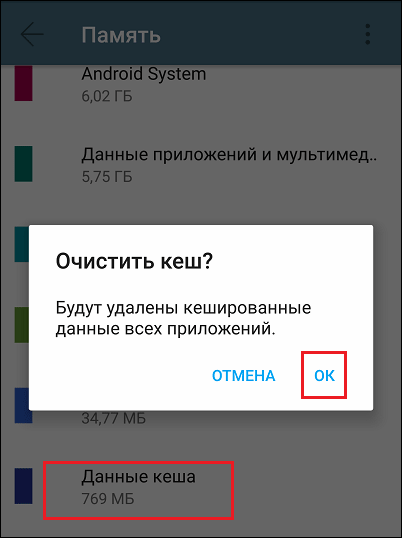
- откройте «Настройки» на своем Андроид-гаджете;
- перейдите в раздел «Память», далее — в подраздел «Данные кэша»;
- в окошке об очистке кэша тапните на кнопку «OK».
Внимание: на разных версиях Андроид функция удаления кэша может располагаться в несколько иных местах в настройка. Плюс на некоторых устройствах удаление кэша придется выполнять в отдельности для каждого установленного приложения. Рекомендуем обратить внимание на такие приложения, как YouTube и Google Chrome — наиболее используемые программы у большинства пользователей.
Удаление обновлений приложений Google
Файлы обновлений «гугловских» приложений могут занимать от десятков мегабайт до нескольких гигабайт. Если вы не пользуетесь такими приложениями, то для получения дополнительного места можно спокойно избавиться от всех их обновлений. Важно отметить, что удаление обновлений — это не удаление всего приложения. Проще говоря, приложение все еще будет присутствовать на вашем устройстве, но только в своей первоначальной версии.
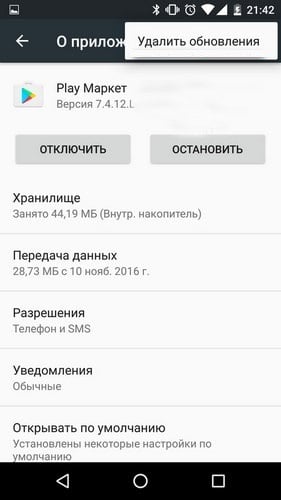
Хорошо, давайте предположим, что вы захотели удалить обновления приложения «Google Карты»:
- откройте «Настройки» и перейдите в раздел «Приложения»;
- найдите в списке «Google Карты» и тапните на него;
- нажмите на значок трех точек в верхней части окна и выберите «Удалить обновления».
Еще раз: вышеуказанная функция может находиться в другом месте на вашем устройстве. Причина — версия ОС Андроид. Не бойтесь исследовать настройки своего гаджета либо воспользуйтесь системным поисковиком (в самом верху настроек).
Перенос установленных приложений на SD-хранилище
Еще один способ избавиться от сообщений «Недостаточно памяти в телефоне» — это перенос установленных приложений со внутренней памяти устройства на внешнюю SD-карту. Разумеется, подобное решение актуально только для тех пользователей, которые имеют в своем распоряжении SD-карту и устройства, поддерживающие подобные типы хранилищ.
Перенос приложений на SD-карту выполняется очень просто:
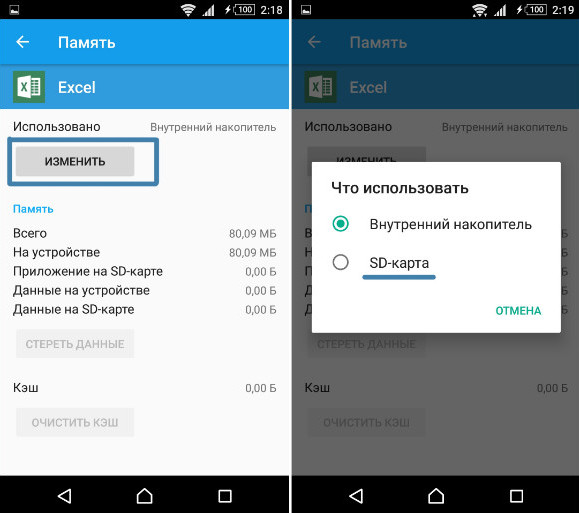
- откройте «Настройки» и перейдите в «Приложения»;
- найдите нужное вам приложение (чем крупнее, тем лучше) и тапните на него;
- далее выберите «Память»→«Изменить»→«SD-карта».
Вот и все, приложение перемещено на внешнее хранилище. Впрочем, стоит предупредить, что кое-какие файлы приложения все-равно останутся во внутренней памяти. Так работает Андроид — все претензии к разработчикам операционной системы.
Удаление файлов из папки «DATA»
К сожалению, это все, что вы можете сделать, чтобы получить дополнительную память на своем Андроид-устройстве. Ко крайней мере, если вы, условно говоря, обычный, неприхотливый пользовать. Но вот более рискованным товарищам можно посоветовать очистку папки «DATA», которая находится во внутренней памяти.

Получить доступ к данной папке можно лишь в том случае, если у пользователя есть ROOT-доступ. Последнее, если вы не знали, позволяет тем или иным образом манипулировать критически важными файлами Андроид, которые по умолчанию скрыты. Итак, после получения ROOT-доступа вам нужно удалить следующие папки:
- /data/app-lib/[НАЗВАНИЕ ПРИЛОЖЕНИЯ]/
- /data/log/[САМЫЕ КРУПНЫЕ ФАЙЛЫ]
Получить ROOT-доступ можно самыми разными способами, однако мы рекомендуем обратить внимание на специальные файловые менеджеры:
- Root Explorer
- Total Commander
- ES File Explorer
Понятное дело, наиболее эффективным решением при недостатке памяти на телефоне является… покупка устройства с большим объемом памяти. Как бы этого не хотелось признавать, но на сегодняшний день 16 гигабайт недостаточно для нормальной работы последних версий Андроид. 32 гигабайта — это минимум на 2022 год, а 64 гигабайта — оптимальный вариант.

